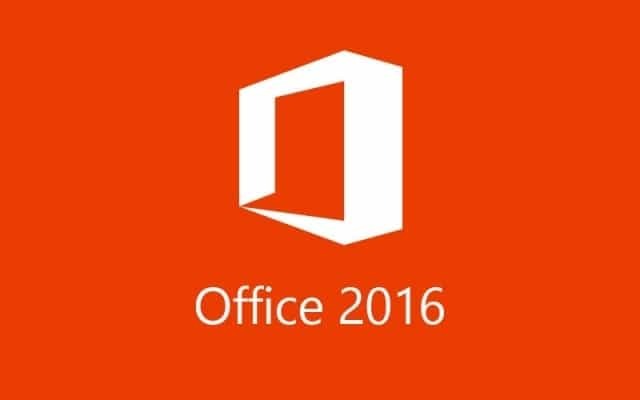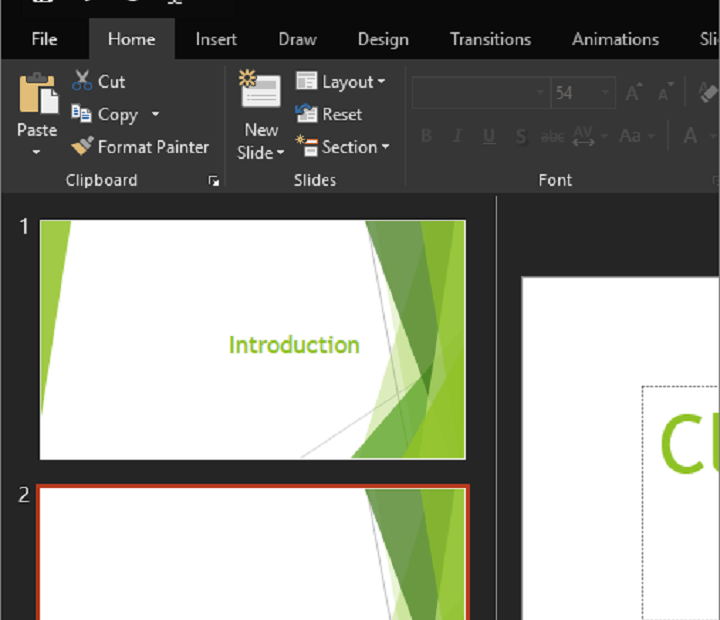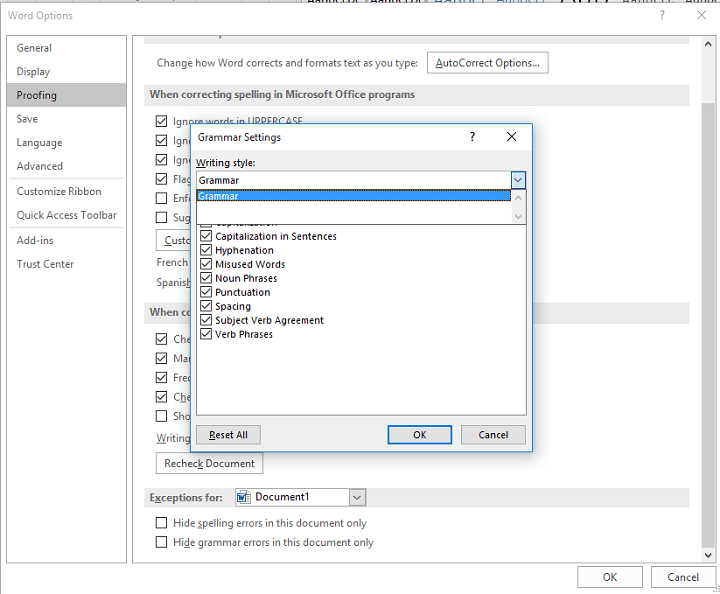Tämä ohjelmisto pitää ajurit käynnissä ja pitää sinut turvassa tavallisista tietokonevirheistä ja laitteistovikoista. Tarkista kaikki ohjaimesi nyt kolmessa helpossa vaiheessa:
- Lataa DriverFix (vahvistettu lataustiedosto).
- Klikkaus Aloita skannaus löytää kaikki ongelmalliset kuljettajat.
- Klikkaus Päivitä ohjaimet uusien versioiden saamiseksi ja järjestelmän toimintahäiriöiden välttämiseksi.
- DriverFix on ladannut 0 lukijoita tässä kuussa.
Office 2016 -sovelluksissa on enemmän ongelmia kuin kukaan odottaa. Tällä kertaa OneNote 2016: n käyttäjät valittavat, että muste katoaa heidän työskennellessään projektissaan. Joten meillä on pari ratkaisua, jotka voivat auttaa sinua saamaan musteesi takaisin OneNote 2016: ssa.

Kuinka korjata musteen katoava ongelma OneNote 2016: ssa
Ratkaisu 1 - Asenna OneNote 2016: n uusin päivitys
Ei paljon kauemmin Office 2016: n julkaisun jälkeen, ja tämä ongelma ilmestyi, ihmiset valittivat siitä Microsoftin foorumit, ja Microsoftin käyttäjät kuulivat heidät, kun he ilmoittivat virkamiehestä päivitys-korjaus. Päivitys saapui 2. lokakuuta, joten jos et edelleenkään, sinun on mentävä tarkistamaan OneNote 2016: n päivitykset. Tämä on kumulatiivinen päivitys Windows 10: lle, joten OneNote-korjauksen lisäksi sen pitäisi tuoda joitain parannuksia itse järjestelmään.
Ratkaisu 2 - Poista automaattinen laitteistotunnistus käytöstä
Jotkut ihmiset ehdottavat myös, että jos sinulla on edelleen musteongelmia OneNote 2016: ssa, vaikka olet asentanut viimeisimmän päivityksen, poista automaattinen käsinkirjoituksen tunnistus käytöstä. Poista tämä ominaisuus käytöstä OneNote 2016: ssa seuraavasti:
- Avaa OneNote 2016
- Valitse Tiedosto, Asetukset ja sitten Lisäasetukset-välilehti
- Poista valinta Ota automaattinen käsinkirjoituksen tunnistus käyttöön

Yritä nyt kirjoittaa kynällä, eikä sinulla pitäisi olla mitään ongelmia.
Ratkaisu 3 - Siirrä tiedostosi pois OneDrivesta
Mutta jos sinulla on edelleen musteen kanssa ongelmia OneNote 2016: ssa, voit kokeilla toista asiaa. Voit yrittää siirtää muistiinpanosi ulos OneDrivesta. Jos muistiinpanosi ovat liian pitkiä, niiden lataaminen ja synkronointi voi viedä hieman kauemmin, mikä estää kynääsi kirjoittamasta normaalisti. Joten, jos mikään ylhäältä ei toiminut, voit antaa myös tämän kiertotavan. Kun olet tehnyt muistiinpanosi, voit siirtää ne takaisin OneDriveen pitämään ne turvassa.
Lue myös: Korjaus: Outlook 2016 kaatuu käynnistettäessä